Como habilitar otimizações para jogos em janelas no Windows 11
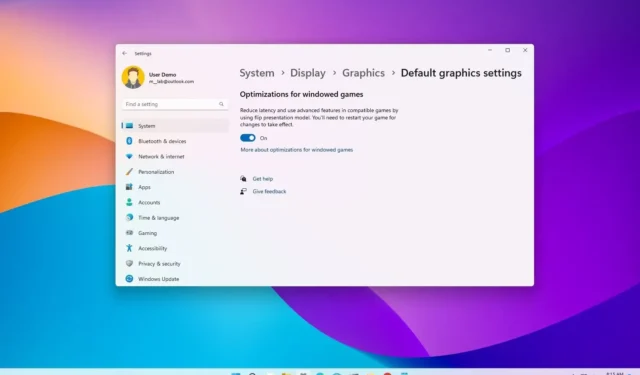
No Windows 11, “otimizações para jogos em janela” é um recurso disponível desde a versão 22H2 que afeta os modos de apresentação de jogos DirectX 10 e 11 em janela e sem borda. “Apresentação” define o processo de renderização do jogo em quadros da maneira mais otimizada, permitindo que você tenha uma experiência mais consistente, quer jogue em tela cheia ou em modo de janela.
Em poucas palavras, esse recurso de jogo para o Windows 11 atualiza o modelo de apresentação herdado em jogos para um moderno para melhorar a latência e desbloquear outros recursos, como “Auto HDR” e “Variable Refresh Rate (VRR)”.
O recurso funciona apenas para jogos DirectX 10 e 11 executados em janelas com e sem bordas, e o Auto HDR e o VRR estão disponíveis apenas em dispositivos compatíveis.
Este guia ensinará as etapas para habilitar o recurso “otimizações para jogos em janelas” no Windows 11.
Habilitar otimizações para jogos em janelas no Windows 11
Para habilitar otimizações para jogos em janelas no Windows 11, siga estas etapas:
-
Abra Configurações no Windows 11.
-
Clique em Sistema .
-
Clique na guia Exibir .
-
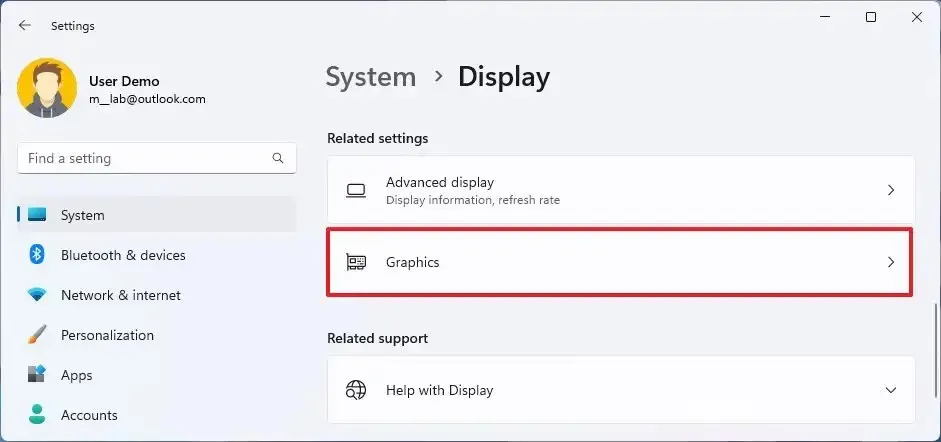
-
Na seção “Configurações padrão”, clique na opção “Alterar configurações gráficas padrão” .
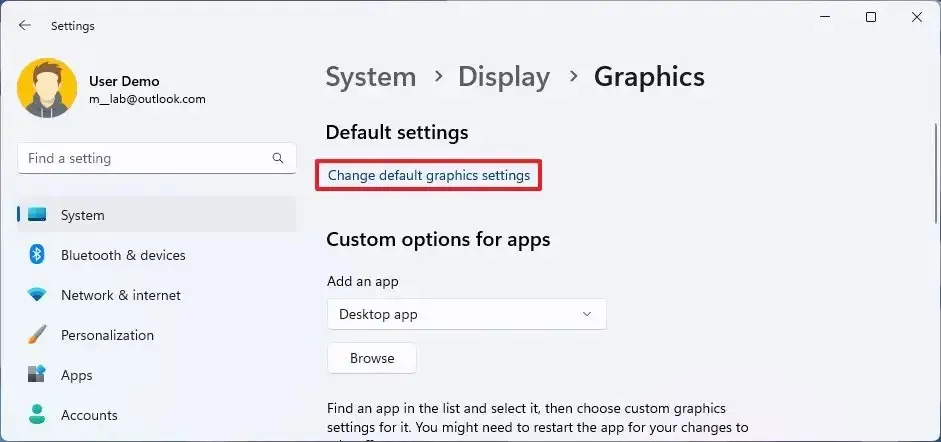
-
Ative a chave seletora “ Otimizações para jogos em janelas” .
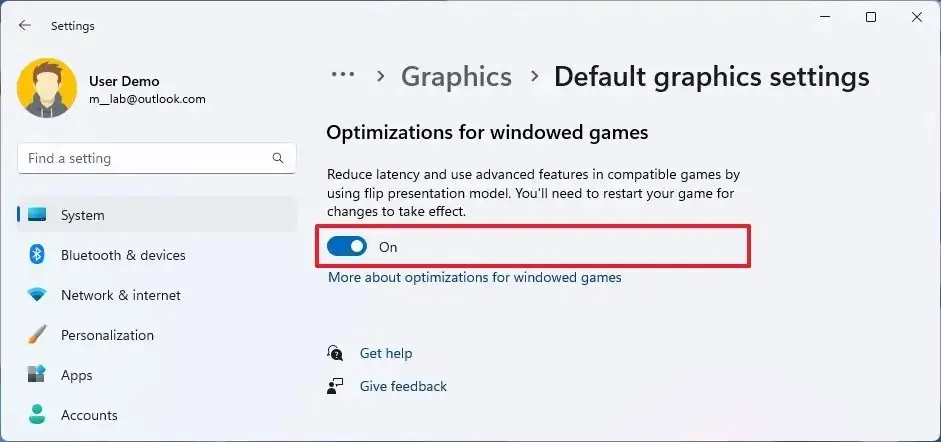
Depois de concluir as etapas, o recurso permitirá que o dispositivo melhore a latência e desbloqueie outros recursos, como HDR automático e taxa de atualização variável (VRR).
Desativar otimizações para jogos em janelas no Windows 11
Para desabilitar os recursos de otimização de jogo por aplicativo no Windows 11, siga estas etapas:
-
Abra Configurações .
-
Clique em Sistema .
-
Clique na guia Exibir .
-
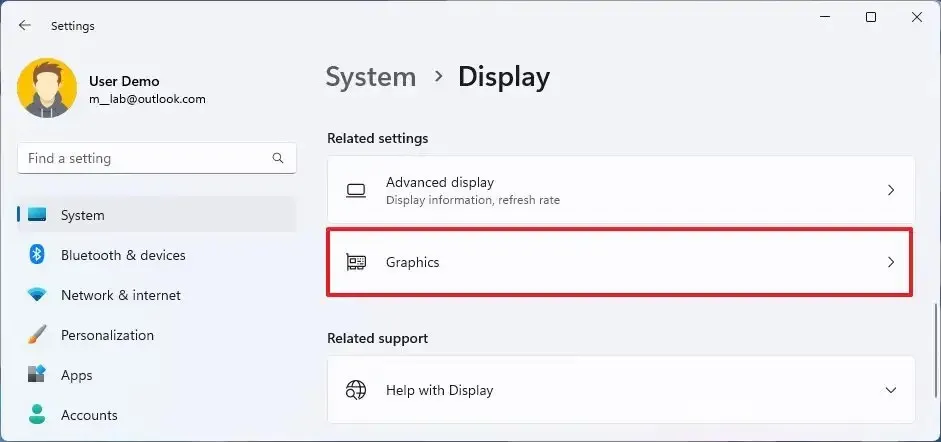
-
Selecione o aplicativo e clique no botão Opções .
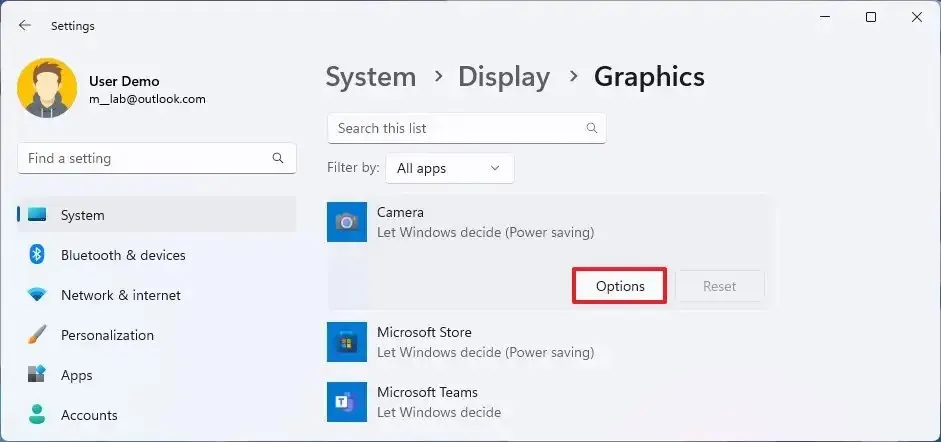
-
Marque a opção “Não use otimizações para jogos em janela” .
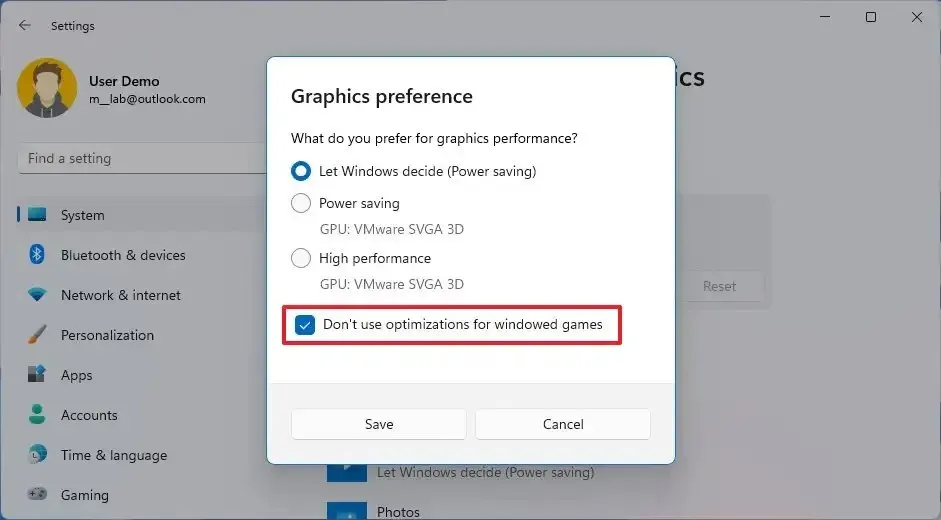
-
Clique no botão Salvar .
Depois de concluir as etapas, as configurações especiais para otimizar os jogos serão desativadas para esse aplicativo específico sem a necessidade de desativar totalmente o recurso.



Deixe um comentário